小米手机高清语音通话怎么设置 小米手机开启高清通话的步骤
日期: 来源:龙城安卓网
小米手机是当下非常受欢迎的智能手机之一,其出色的功能和性能备受用户赞赏,其中高清语音通话更是小米手机的一大亮点。通过设置用户可以开启小米手机的高清通话功能,从而实现更清晰、更真实的通话体验。究竟如何设置小米手机的高清语音通话呢?接下来我们将为大家介绍一下小米手机开启高清通话的步骤。无论是商务电话还是与亲友的交流,高清通话无疑将为我们的通话体验带来质的提升。让我们一起来了解一下吧!
小米手机开启高清通话的步骤
步骤如下:
1.首先我们在桌面找到设置。
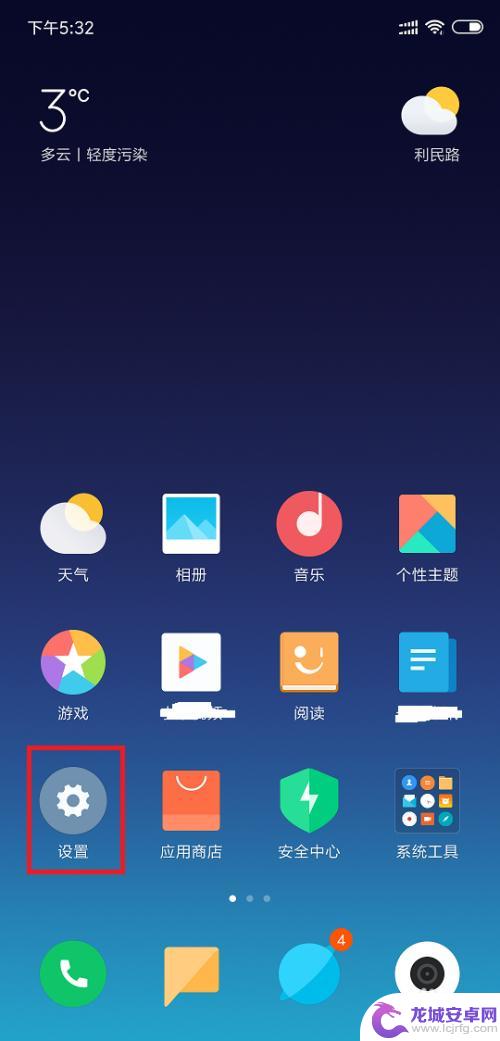
2.然后我们点击打开设置,会看到许多选项。
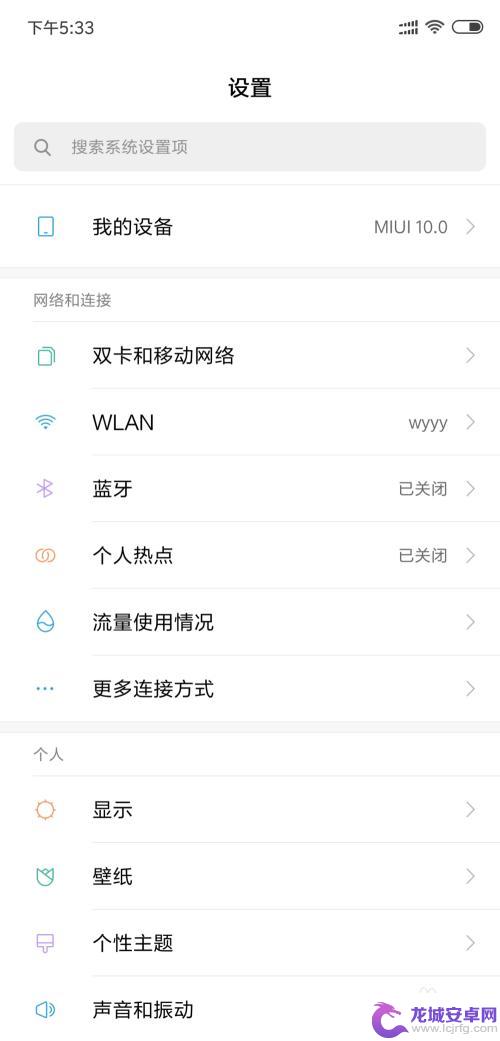
3.我们点击双卡和移动网络选项。
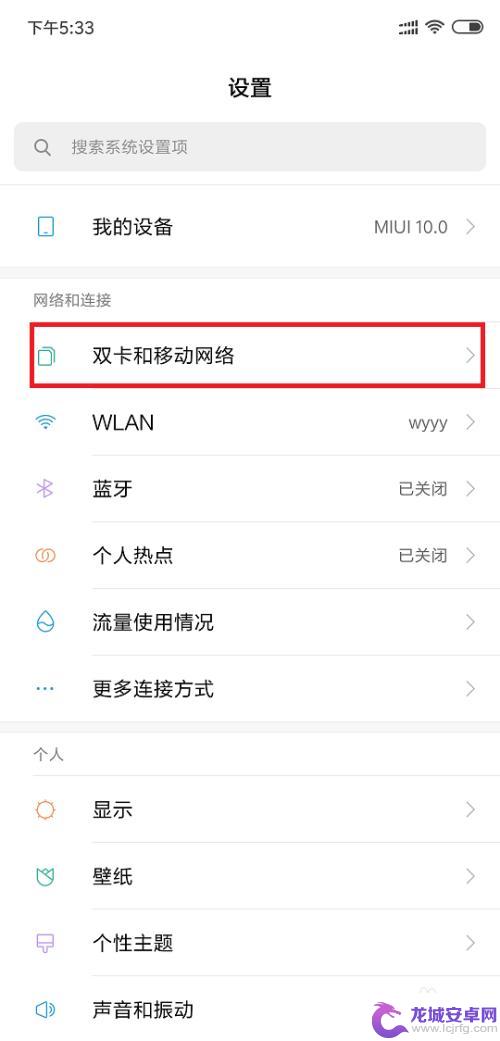
4.然后我们有两张卡,你想开哪个的高清通话你就点开哪个。
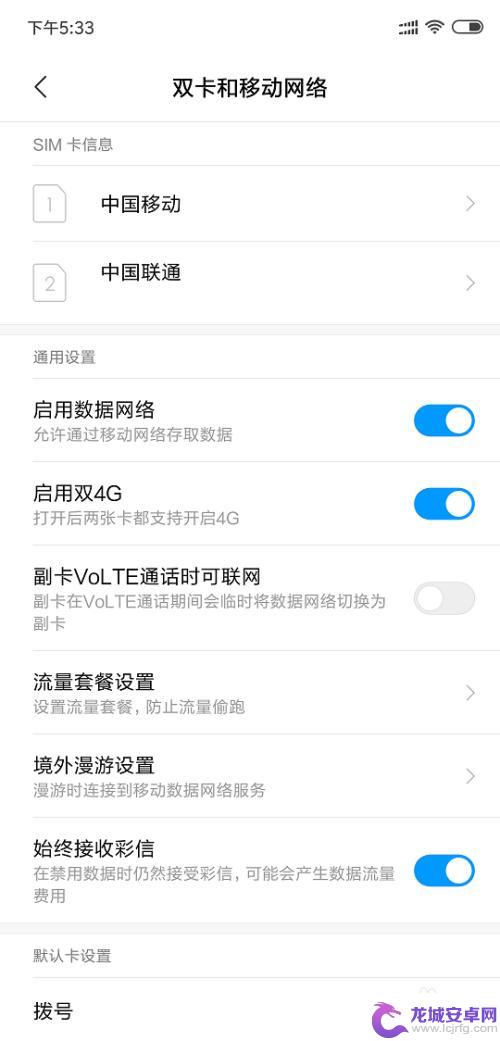
5.然后我们在下方会看到启用VoLTE高清通话选项。
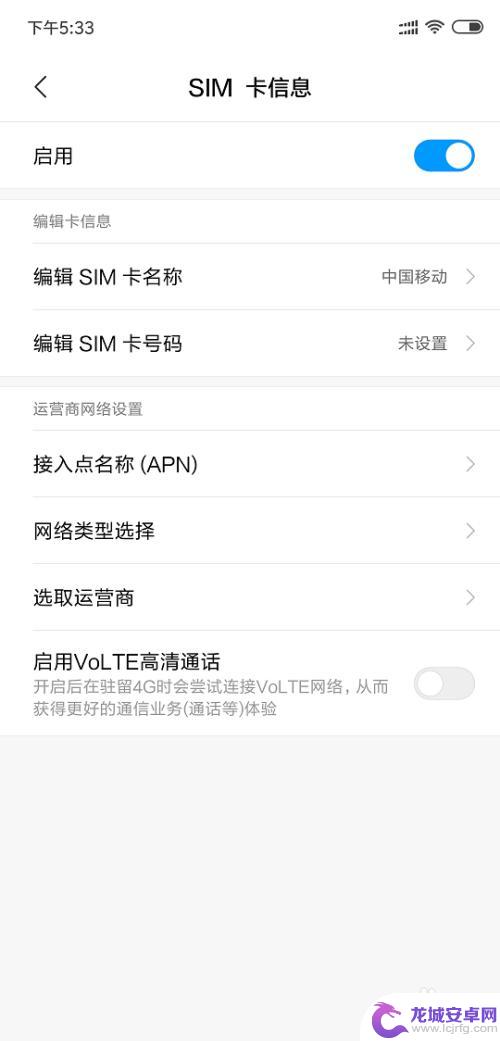
6.然后我们选择打开就可以直接开启高清通话了。
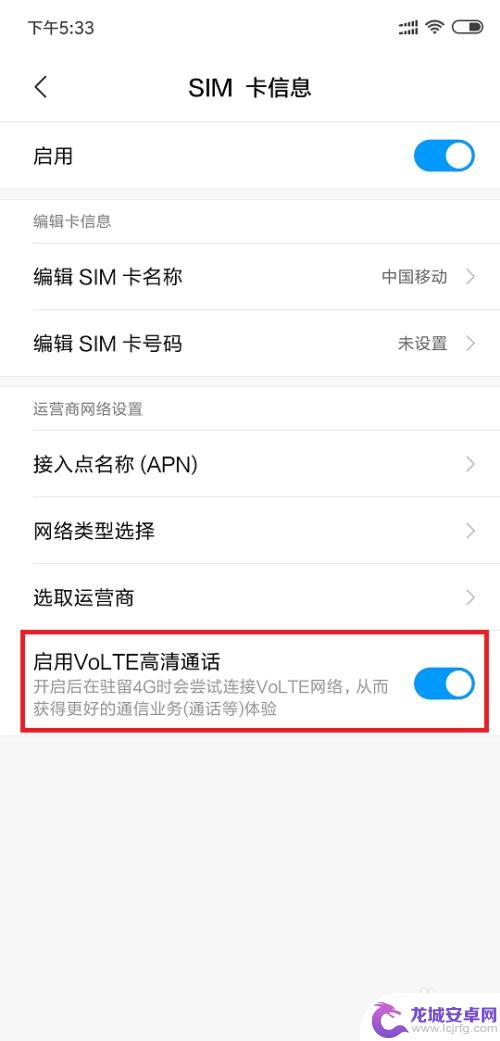
以上就是小米手机高清语音通话设置的全部内容,如果你遇到这种情况,可以按照小编的步骤解决,操作简单快速,一步到位。
相关教程
-
小米手机的高清语音通话怎么打开 小米手机高清通话开启方法
-
oppoa77怎么开通高清语音 oppo手机怎么开启高清通话
-
vivoy30高清语音通话在哪里设置 vivo高清通话设置方法
-
荣耀手机高清语音如何开 荣耀手机VoLTE高清通话怎么设置
-
oppo高清语音怎么开 OPPO手机volte高清语音通话功能怎么开启
-
oppo手机的高清语音设置在哪 开启OPPO手机的volte高清语音通话功能的步骤
-
如何用语音唤醒苹果6手机 苹果手机语音唤醒功能怎么开启
-
苹果x手机怎么关掉 苹果手机关机关不掉解决方法
-
如何查看苹果手机详细信息 苹果手机如何查看详细设备信息
-
手机怎么把图片保存到u盘 手机照片传到U盘教程












